
Windows 10 un az bilinen özelliklerinden biride , Etkin Olmayan Pencere Kaydırma (Inactive Window Scrolling) özelliğidir. Bu özellik kullanıcıların klavyedeki farenin tekerleğini veya klavyedeki ok tuşlarını
kullanarak etkin olmayan program pencerelerinin kaydırma çubuklarını , sadece üzerlerine getirerek kaydırmalarını sağlar. Kullanıcıların etkin olmayan program pencerelerine tıklaması gerekmez. Fare imlecini etkin olmayan pencerelerin üzerine getirmeleri yeterlidir (Tıklamak gerekmez) ve fare tekerleğini veya ok tuşlarını kullanarak bu etkin olmayan pencere üzerlerinde kaydırma yapabilirler. Olayı netleştirmek için resimlerle açıklayalım önce bir tarayıcı penceresi açın ardından da windows gezgini penceresi açın.
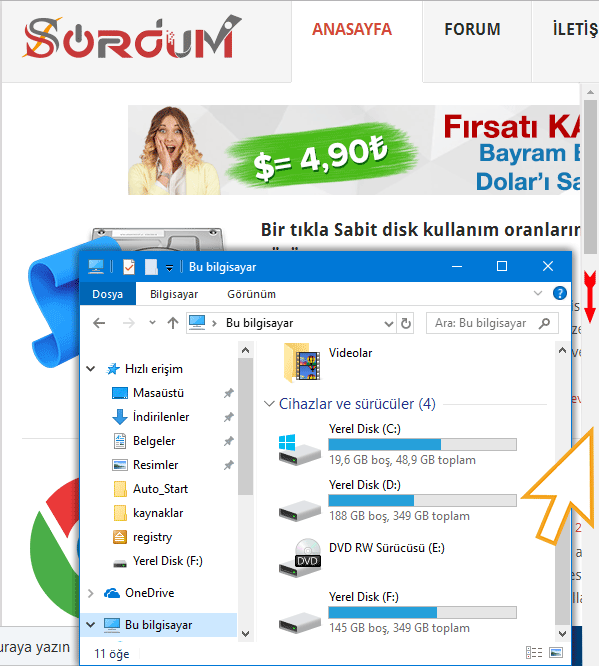
Normalde windows gezgini penceresi tarayıcının üzerinde yeraldığı için (Aktif pencere olduğu için) tarayıcı kaydırma çubuğunu aşağıya kaydırmak için tarayıcıyı seçip işlem yapmanız gerekir oysaki bu özellik sayesinde farenizi tarayıcının üzerine getirdiğinizde aktif pencere Windows gezgini bile olsa fare tekerleğinizi kaydırdığınızda arka plandaki tarayıcı kaydırma çubuğu hareket edecektir buda sizi ikide birde pencere seçiminden kurtaracaktır. Bu özellik, Windows XP, Vista, Windows 7 ve Windows 8 / 8.1 gibi önceki Windows sürümlerinde mevcut değildi. Kullanıcılar, bu özelliği etkinleştirmek için 3. parti yazılımlar kullanmak zorundaydı bu sebepledirki, Microsoft bu faydalı özelliği Windows 10'a ekledi.
Eğer kazara farenizi aktif olmayan pencere üzerine getirip fare tekerleğinizi kaydırıyor ve geri plandaki pencere kaydırma çubuklarını hareket ettiriyorsanız bu özelliği devre dışı bırakmak isteyebilirsiniz. Bunun için aşağıdaki adımları takip etmeniz yeterlidir.
Etkin olmayan pencerede kaydır özelliği nasıl iptal edilir
Özelliği aktif etmek veya iptal etmek için Ayarlar - Cihazlar - Fare kısmına gittikten sonra sağ tarafta açılacak olan ; Etkin olmayan pencereleri üzerlerine geldiğimde kaydır butonunu kapalı konuma getirin , normalde varsayılan olarak açıktır fakat sizde bir şekilde kapalıysa yine aynı yerden butonu aktif konuma getirip özelliği açabilirsiniz.
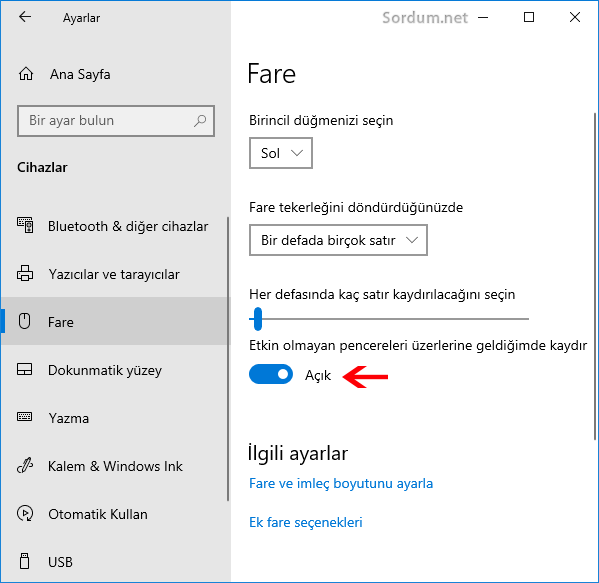
Elbette tavsiyem bu ayarı varsayılan şekli ile (Açık) kullanmanızdır çünkü diğer türlü pencerelerin üzerlerine tıklayıp kaydırma çubuklarını hareket ettirmek zorunda kalırsınız.
- Usb fare takıldığında Touchpad devre dışı kalsın Burada
- Windows 10 da işaretçi rengini değiştirelim Burada
- Fare birincil düğmesi nasıl değiştirilir Burada
- Fare ucu titremesi sorunu ve çözümü Burada
- Monitörler arası geçişte fare imlecinin kenara takılma sorunu Burada
- Temalar ikon ve Fare işaretçimizi değiştiremesin Burada





Bencede çok kullanışlı bir özellik , yorumun için teşekürler.
wayy süper bir özelllik olmuş bunun farkında bile değildim. Elinize sağlık.